今天给大家讲的是傲软录屏计划任务功能怎么用,对傲软录屏计划任务功能使用方法感兴趣的同学们就一起学习下具体方法吧!
傲软录屏计划任务功能怎么用 傲软录屏计划任务功能使用方法

1、点击“任务”>“计划任务”>“新建任务”。然后进行相应的设置:
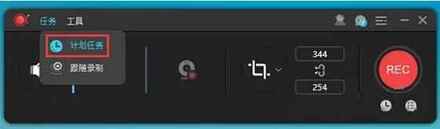
2、开始时间:鼠标左键点击想要调整的年月日、时分秒,输入具体的数字或滚动鼠标前后来设置任务的开始时间。如果你想要在固定的时间重复录制,只需点击此栏最后的“重复”图标,勾选“重复”。鼠标左键点击“每周一、每周二、每周三、每周四”后,“√”状态下就是已确认在当时循环录制,想要取消,再次点击“√”就可以了。
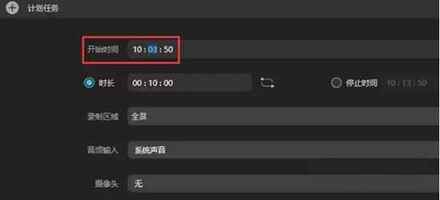
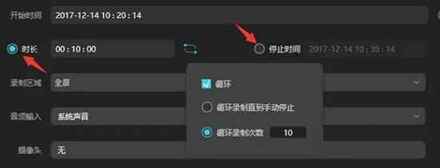
4、录制区域:点击下拉菜单,选择想要录制的区域,如:全屏、自定义、无等。如果选择“自定义”,就会马上看到一个蓝色的选区。拖拽选区来设置录制区域,点击工具栏中红色的“x”可以重置选区。
5、录制完成:录制视频结束后,可不做任何操作,也可以设置关闭电脑。
6、所有设置都做好后,点击“确认”按键。
注意: 请在任务开始前,开启电脑及ApowerREC,否则软件无法执行该计划任务。
本文来自投稿,不代表闪电博客-科普知识-常识技巧网立场,如若转载,请注明出处http://www.tuosiweiyingxiao.cn/post/251375.html
免责声明:本文仅代表文章作者的个人观点,与本站无关。其原创性、真实性以及文中陈述文字和内容未经本站证实,对本文以及其中全部或者部分内容文字的真实性、完整性和原创性本站不作任何保证或承诺,请读者仅作参考,并自行核实相关内容。如有侵权联系删除邮箱1922629339@qq.com,我们将按你的要求删除










